- ผู้เขียน Jason Gerald [email protected].
- Public 2023-12-16 11:42.
- แก้ไขล่าสุด 2025-01-23 12:48.
ไฟล์ที่มีนามสกุล "ODT" มาจาก "Open Office.org" หรือโปรแกรม LibreOffice หากคุณมี Word 2010 หรือ 2013 คุณสามารถเปิดไฟล์ ODT ได้โดยดับเบิลคลิก หากคุณใช้ Word เวอร์ชันก่อนหน้าหรือ Word เวอร์ชัน Mac คุณจะต้องแปลงรูปแบบไฟล์นี้ก่อน
ขั้นตอน
วิธีที่ 1 จาก 4: การใช้ “WordPad” (Windows)
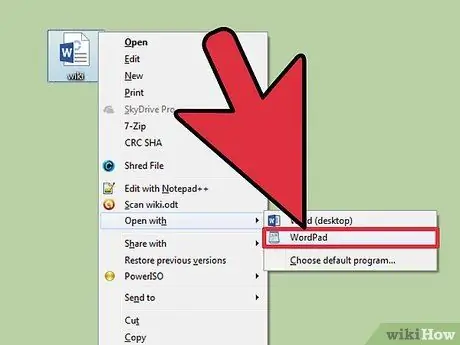
ขั้นตอนที่ 1. คลิกขวาที่
.odt และเลือก " เปิดด้วย " → "WordPad"
โปรดทราบว่าวิธีนี้ใช้ไม่ได้ใน Windows XP
หากคุณใช้ Windows XP หรือ Mac คุณสามารถใช้บริการแปลงไฟล์บนอินเทอร์เน็ตหรือบัญชี Google ไดรฟ์ของคุณ
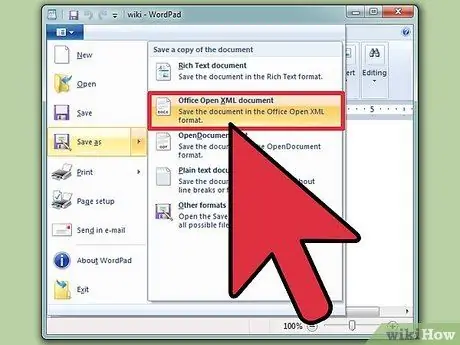
ขั้นตอนที่ 2. คลิก " ไฟล์ " และเลือก " บันทึกเป็น " → "เปิดเอกสาร Office XML"
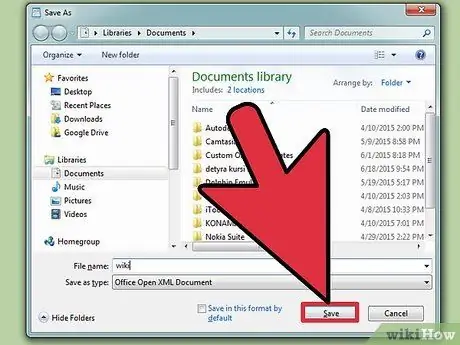
ขั้นตอนที่ 3 ตั้งชื่อและบันทึกไฟล์ทุกที่ที่คุณต้องการ
ตอนนี้ไฟล์ของคุณมีนามสกุล.doc
วิธีที่ 2 จาก 4: การใช้บริการการแปลง
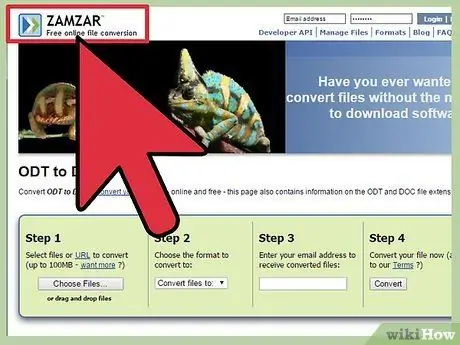
ขั้นตอนที่ 1 เยี่ยมชมเว็บไซต์การแปลงไฟล์
เว็บไซต์จะแปลงรูปแบบไฟล์ของคุณและให้ลิงก์ดาวน์โหลดไฟล์ในรูปแบบใหม่ นี่คือบางส่วนของเว็บไซต์บริการแปลงที่ได้รับความนิยมมากที่สุด:
- "ซัมซาร์" - zamzar.com/convert/odt-to-doc/
- "FreeFileConvert.com" - freefileconvert.com
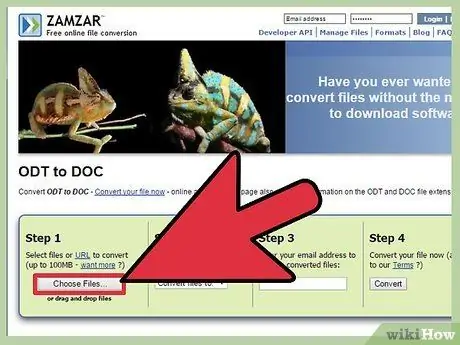
ขั้นตอนที่ 2. อัปโหลดไฟล์
.odt ที่คุณต้องการแปลง
วิธีการจะแตกต่างกันไปตามบริการที่คุณใช้ แต่โดยปกติคุณสามารถอัปโหลดไฟล์ได้โดยคลิกปุ่ม " อัปโหลด " หรือลากไฟล์ไปที่หน้าต่างเบราว์เซอร์ของคุณ
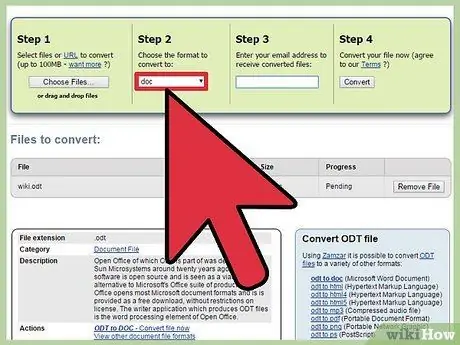
ขั้นตอนที่ 3 เลือก
.doc เป็นรูปแบบสุดท้าย (ถ้าจำเป็น)
ไซต์การแปลงบางแห่งสามารถเปลี่ยนรูปแบบของไฟล์ได้ ดังนั้นคุณอาจต้องเลือก.doc จากรายการตัวเลือก
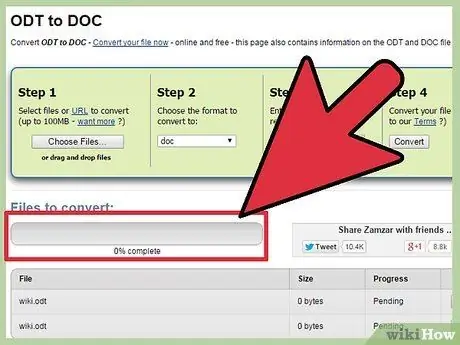
ขั้นตอนที่ 4 รอให้ไฟล์เสร็จสิ้นการแปลง
กระบวนการนี้มักใช้เวลาไม่นาน

ขั้นตอนที่ 5. ดาวน์โหลดไฟล์ที่แปลงแล้ว
ขึ้นอยู่กับบริการที่คุณใช้ คุณอาจถูกนำไปที่หน้าดาวน์โหลดหลังจากแปลงไฟล์เสร็จแล้ว หรือลิงค์ดาวน์โหลดจะถูกส่งไปยังอีเมลของคุณ
วิธีที่ 3 จาก 4: การใช้ “Google Drive”
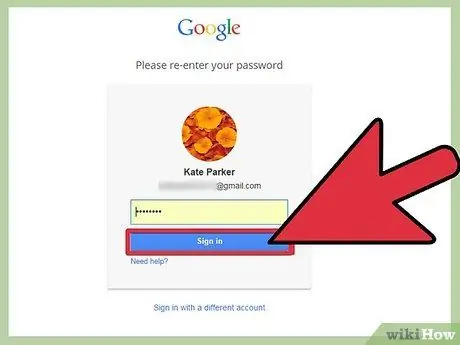
ขั้นตอนที่ 1. ลงชื่อเข้าใช้ไซต์ "Google ไดรฟ์" ด้วยบัญชี Google ของคุณ
สามารถใช้บัญชี Google ทั้งหมด รวมถึงบัญชี Gmail เพื่อเข้าถึง Google ไดรฟ์ได้ นอกจากการบันทึกไฟล์แล้ว บริการนี้ยังสามารถใช้เพื่อแปลงรูปแบบได้อีกด้วย
คุณสามารถลงชื่อเข้าใช้ Google Drive ได้ที่ drive.google.com
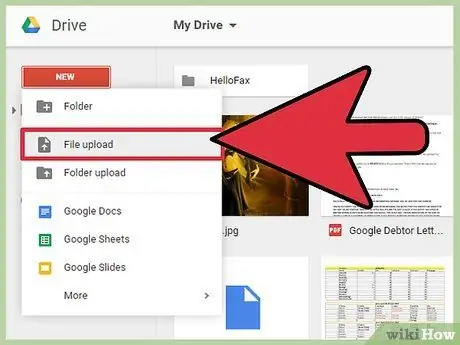
ขั้นตอนที่ 2. อัปโหลดไฟล์
.odt ไปยังบัญชีไดรฟ์ของคุณ
เมื่อคุณอยู่ในไดรฟ์ คุณสามารถลากและวางไฟล์ในหน้าต่างเบราว์เซอร์เพื่ออัปโหลด คุณยังสามารถคลิกปุ่ม "ใหม่" และเลือก "อัปโหลดไฟล์"
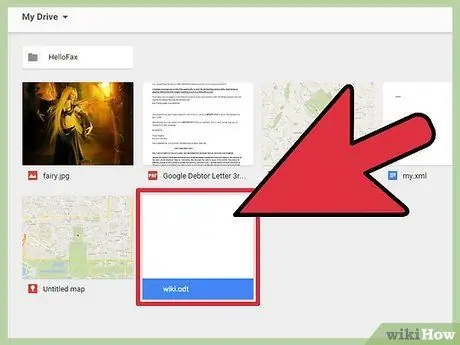
ขั้นตอนที่ 3 ดับเบิลคลิกที่ไฟล์ที่อัพโหลด
หลังจากนั้น Google ไดรฟ์จะเปิดไฟล์ของคุณ
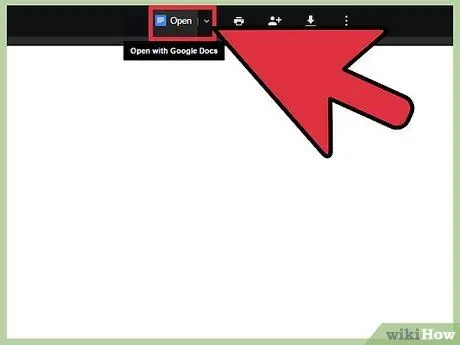
ขั้นตอนที่ 4 คลิกปุ่ม "เปิด" ที่ด้านบนของหน้าต่าง
ปุ่มนี้จะแปลงไฟล์เป็นรูปแบบ Google Docs และเปิดด้วยบริการแก้ไข Google Docs
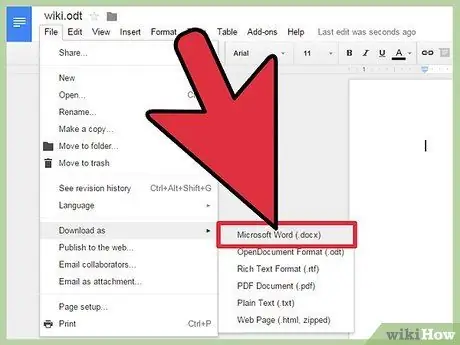
ขั้นตอนที่ 5. คลิก " ไฟล์ " → "ดาวน์โหลดเป็น" → "Microsoft Word"
ไฟล์จะถูกดาวน์โหลดไปยังไดเร็กทอรีการดาวน์โหลดของคุณในรูปแบบ.docx
หากเวอร์ชันของ Word ที่คุณใช้ไม่สามารถเปิดไฟล์.docx ได้ ให้คลิกที่นี่
วิธีที่ 4 จาก 4: การแปลงไฟล์หลายไฟล์พร้อมกัน
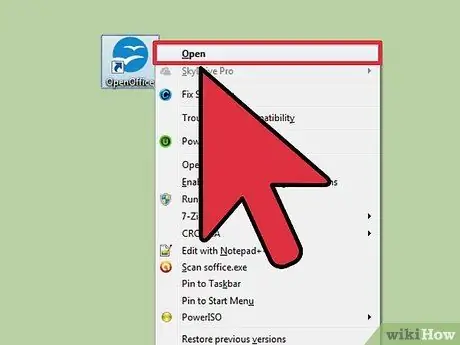
ขั้นตอนที่ 1. เปิดโปรแกรม "OpenOffice"
วิธีนี้ต้องใช้โปรแกรม OpenOffice แต่ด้วยโปรแกรมนี้ คุณสามารถแปลงเอกสาร.odt นับพันให้อยู่ในรูปแบบ.doc ได้ภายในไม่กี่คลิก
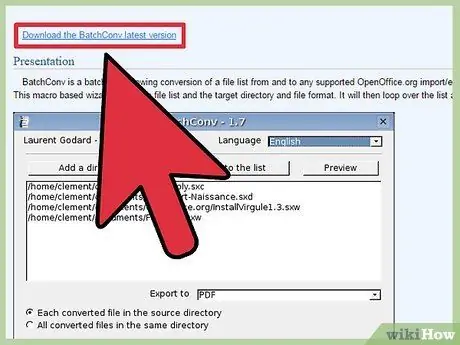
ขั้นตอนที่ 2 ดาวน์โหลดมาโคร BatchConv
มาโครคือไฟล์ที่ใช้ในการแปลงหลายไฟล์พร้อมกันในโปรแกรม OpenOffice
คุณสามารถดาวน์โหลดมาโครจาก BatchConv oooconv.free.fr/batchconv/batchconv_en.html มาโครจะถูกดาวน์โหลดในรูปแบบ.odt
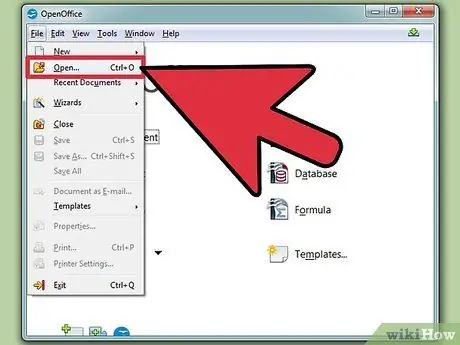
ขั้นตอนที่ 3 เปิดไฟล์
BatchConv ใน OpenOffice
หลังจากนั้นจะมีหน้าต่างปรากฏขึ้นและแนะนำคุณในการแปลงไฟล์หลายไฟล์พร้อมกัน
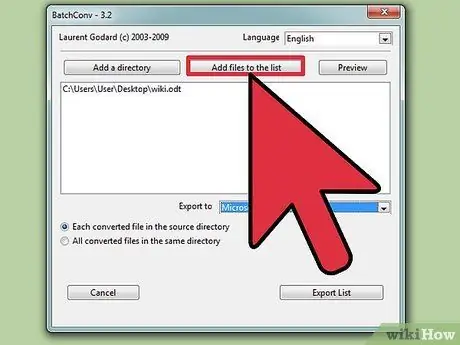
ขั้นตอนที่ 4 เพิ่มไฟล์ที่คุณต้องการแปลง
คุณสามารถเรียกดูและเพิ่มไฟล์ทีละไฟล์ หรือคุณสามารถเพิ่มไดเร็กทอรีที่มีเอกสารหลายฉบับ
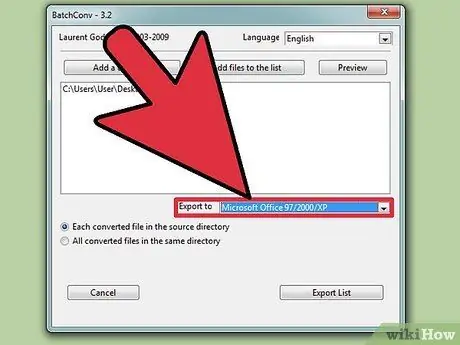
ขั้นตอนที่ 5. คลิกเมนู "ส่งออกไปยัง" และเลือก "DOC"
หลังจากแปลงไฟล์ทั้งหมดแล้ว คุณสามารถเลือกที่จะบันทึกเอกสารในตำแหน่งเดิมหรือที่อื่นได้
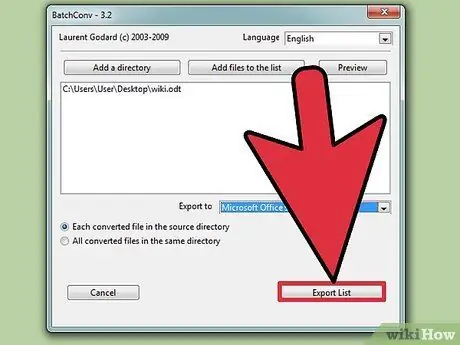
ขั้นตอนที่ 6 คลิกปุ่ม "ส่งออกรายการ" เพื่อเริ่มการแปลงไฟล์
ขั้นตอนนี้อาจใช้เวลาสักครู่หากไฟล์ที่แปลงแล้วมีขนาดใหญ่






